Dokončili ste nastavenie svojho úplne nového Amazon Echo a chcete vydať svoj prvý hlasový príkaz Alexovi, systému hlasového ovládania Amazonu. Ale čo ak to nefunguje? Hovoríte do prázdna a nič sa nedeje. Alexa??
Čo sa deje? Je pripojenie Wi-Fi zlé alebo nie je k dispozícii vôbec? Alebo ešte viac frustrujúce, čo ak sa zariadenie neustále odpája a znova pripája? Skôr ako ho budete môcť spoľahlivo používať, budete musieť vyriešiť problém s pripojením Echo.
Na spodnej strane Echo je LED napájania, ktorá slúži ako indikátor Wi-Fi. Ak je svetlo biele, ste pripojení, a ak je oranžové, nie je k dispozícii pripojenie Wi-Fi.
Je to podobné pre zariadenia Echo s obrazovkami: biele svetlo – dobré, oranžové svetlo – žiadne pripojenie.
Ale nebojte sa, pretože problémy s pripojením sú v týchto zariadeniach všadeprítomné. Vzhľadom na bežnú povahu týchto problémov existuje veľa riešení. Tu je niekoľko užitočných tipov na riešenie problémov s pripojením vášho Echo.
Prečo moja Echo stále stráca spojenie?

Existuje niekoľko možných dôvodov, prečo môže váš Echo stratiť pripojenie a najbežnejší problém je s Wi-Fi. Toto je najjednoduchší problém, ktorý sa dá vyriešiť a bude popísaný v nasledujúcom odseku. Ak to nefunguje, prejdite nadol v zozname, kým sa problém nevyrieši. Ak sa pripojenie vôbec neobnoví, možno budete potrebovať novú Echo.
Skontrolujte Wi-Fi
Predtým, ako zariadenie Echo vezme na seba všetku vinu, mali by ste skontrolovať ostatné zariadenia (telefóny, tablety, inteligentné televízory, počítače), či majú dobré pripojenie.
Ak nie, možno je problémom vaše Wi-Fi a nie Echo, v takom prípade by ste mali zamerať svoje úsilie na opravu internetového pripojenia. Na vyriešenie problémov s pripojením často stačí vypnutie káblového modemu alebo smerovača, ale niekedy je potrebné kontaktovať vášho ISP.
Power Cycling Your Amazon Echo
Zistili ste, že s vaším sieťovým prístupom je všetko v poriadku? Ak je to tak, je to pravdepodobne Echo, ktoré sa nepripája. Odporúčame, aby ste začali s osvedčenou opravou elektronických zariadení: reštartom.
Vypnite svoje zariadenie Echo. Urobte to isté s modemom a smerovačom a vypnite Wi-Fi na všetkých pripojených zariadeniach.
Počkajte približne 30 sekúnd a potom smerovač znova zapnite. Zapnite zariadenie Echo, aby sa mohlo ako prvé znova pripojiť k sieti Wi-Fi. Potom zapnite Wi-Fi na ostatných zariadeniach.
Ak stále nie je pripojenie, je možné, že budete musieť kontaktovať svojho poskytovateľa internetových služieb a požiadať ho o technickú podporu.
Váš smerovač môže používať oba bezpečnostné protokoly, WPA (Wi-Fi Protected Access) a WPA2 (Wi-Fi Protected Access II). Skúste prepnúť bezpečnostný protokol len na jeden z nich.
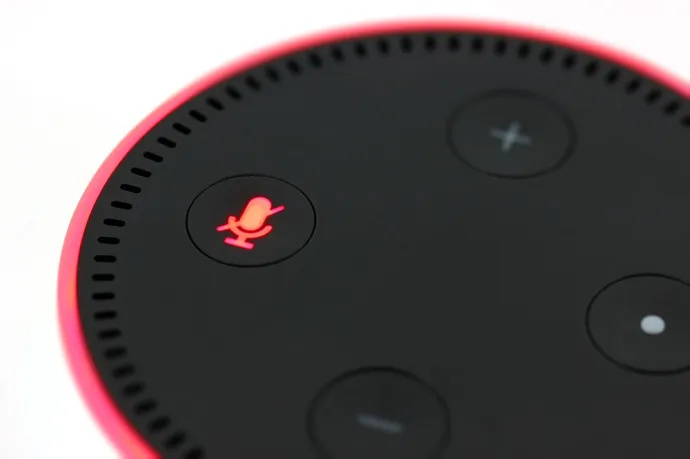
Zmena polohy vašej ozveny
Presuňte Echo aj smerovač čo najďalej od všetkých elektronických zariadení vo vašej domácnosti, ktoré by mohli brániť signálu.
ako skontrolovať blokované čísla
Verte alebo nie, pestúnky a mikrovlnné rúry môžu výrazne rušiť vašu Wi-Fi. Menšie problémy môžu spôsobiť aj umývačky riadu, výduchy klimatizácie alebo stereo.
Majte na pamäti, že signály smerovača sa šíria horizontálne a smerom nadol od zdroja, takže čím vyššie posuniete Echo a smerovač, tým lepšie. Udržať ich blízko seba na vyvýšenom mieste vo vašom dome by bolo perfektné.
Vďaka tomu bude Echo oveľa dostupnejšie zo všetkých častí vášho domova. Tiež sa snažte držať Echo aspoň 8 palcov od steny, pretože to môže stlmiť signál a spôsobiť ťažkosti pri používaní funkcií aktivovaných hlasom.
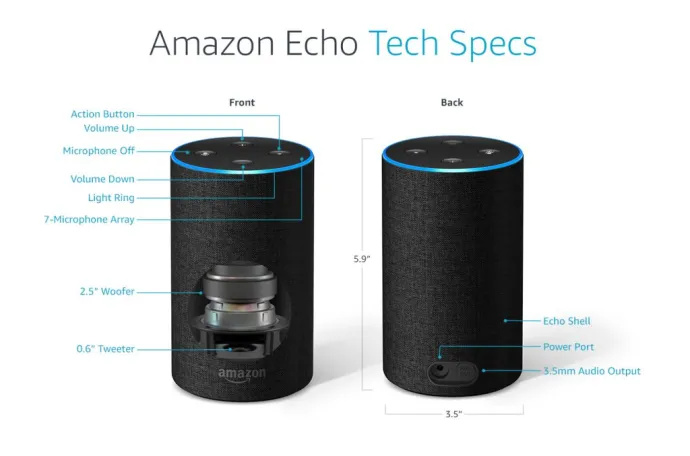
Dávajte pozor na preplnenie Wi-Fi
Ak je k vašej sieti pripojených veľké množstvo zariadení, vaša Wi-Fi pravdepodobne nebude schopná udržať tempo. Zmiernite toto preťaženie vypnutím Wi-Fi na zariadeniach, ktoré momentálne nepoužívate.
Skontrolujte frekvenciu Wi-Fi
Amazon Echo sa môže pripojiť iba k dvojpásmovým sieťam Wi-Fi (2,4 GHz/5 GHz), ktoré používajú štandard 802.11a/b/g/n. Peer-to-peer alebo hotspot siete nemôžu prevádzkovať tieto pásma a štandardy.
Vaše inteligentné zariadenia majú tendenciu predvolene používať kanál 2,4 GHz. Niektoré z nich dokonca nepodporujú 5GHz kanál, čo môže spôsobiť, že 2,4GHz bude príliš zaneprázdnený. To môže byť dobrá vec, pretože to ponecháva 5 GHz bez zaťaženia.
Na pripojenie Echo k 5GHz môžete použiť aplikáciu Alexa na telefóne alebo tablete. Týmto spôsobom znížite rušenie z iných zariadení a zároveň zvýšite pripojenie a dosah.
Výber správneho kanála by však mal byť na vás, pretože obe možnosti majú výhody. 5GHz zaručuje silnejšie a stabilnejšie pripojenie (ak je Echo dostatočne blízko k routeru, samozrejme). 2,4 GHz však funguje lepšie pre zariadenia oddelené od smerovača stenami alebo inými prekážkami.
Obnovte svoju ozvenu
Ak nič iné nepomôže, s najväčšou pravdepodobnosťou bude stačiť obnovenie továrenských nastavení a začatie od nuly.
Ak chcete vykonať reset na zariadeniach Echo a Echo Dot prvej generácie, budete potrebovať malý nástroj: kancelársku sponku, náušnicu, ihlu alebo veľmi tenké nožnice.
Nájdite malý otvor na základni zariadenia, vložte nástroj a stlačte tlačidlo reset. Podržte ho, kým sa svetelné krúžky znova nerozsvietia a nezhasnú. Keď sa svetelný krúžok zmení na oranžový, vaše zariadenie prejde do režimu nastavenia. Potom môžete na svojom telefóne otvoriť aplikáciu Alexa a znova spustiť proces nastavenia.
Pri resetovaní druhej generácie Echo a Echo Dot urobíte toto: Stlačte a podržte súčasne tlačidlá Vypnúť mikrofón a Znížiť hlasitosť na približne 20 sekúnd, kým sa svetelný krúžok nezmení na oranžový a potom na modrý.
Potom je to rovnaké cvičenie ako pri zariadeniach prvej generácie: svetelný krúžok sa vypne a znova zapne, potom sa zmení na oranžový a zariadenie je pripravené na nastavenie prostredníctvom aplikácie Alexa.
Kontaktujte zákaznícku podporu Amazon
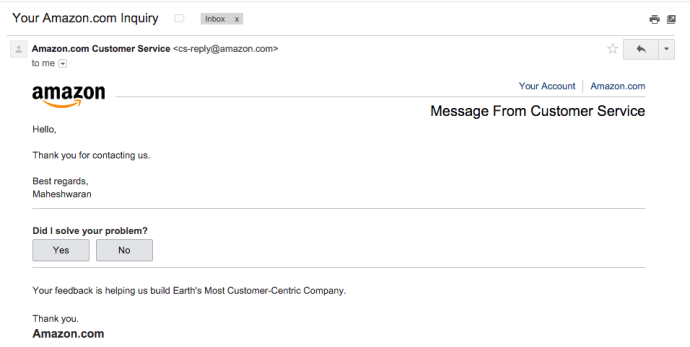
Ak sa zdá, že žiadny z týchto tipov nepomôže a s pripojením Wi-Fi nie je nič zlé, s hardvérom je určite nejaký zauzlený problém. Neváhajte kontaktovať zákaznícky servis Amazon.
Ako každý iný zákaznícky servis, pravdepodobne otestuje vašu trpezlivosť tým, že vás zdvorilo požiada, aby ste zopakovali všetky kroky, ktoré ste už urobili. Na druhej strane sa vaša cesta s najväčšou pravdepodobnosťou týmto krokom skončí, pretože vám budú môcť pomôcť – aj keby to znamenalo poslať vám ďalšiu Echo.
Ak vlastníte Amazon Echo, často objavíte nové funkcie a dokonca aj nejaké veľkonočné vajíčka. Pozrite si tieto články TechJunkie:
- Ako uskutočňovať a prijímať hovory pomocou Amazon Echo
- Ako nastaviť Amazon Echo Alarm, aby vás zobudil hudbou
- Viac ako 200 veľkonočných vajíčok a trikov Amazon Echo
často kladené otázky
Tu sú odpovede na ďalšie otázky o vašich zariadeniach Echo.
Má moje Echo záruku?
Ak ste vyskúšali vyššie uvedené riešenia a dospeli ste k záveru, že váš Echo je potrebné vymeniť, skontrolujte, či sa na vaše zariadenie stále vzťahuje záruka Amazonu . Amazon ponúka jednoročnú záruku výrobcu na zariadenia Echo, takže ak sú stále nové, kontaktujte Amazon a požiadajte o ďalšiu pomoc.
Má Amazon technickú podporu pre zariadenia Echo?
Amazon ponúka Guard Plus pre zariadenie Echo vlastníkov. Toto je plán mesačného predplatného, vďaka ktorému je naozaj jednoduché kontaktovať technickú podporu. Všetko, čo musíte urobiť, je povedať Alexovi, aby zavolal o pomoc (Alexa nepodporuje volanie na číslo 911, takže ide len o pomoc s vaším zariadením Echo).
Ak však nemáte Guard Plus a potrebujete pomoc s riešením problémov so zariadením Echo, navštívte stránku Webová stránka pomocníka Amazonu pre viac možností.
Malo vaše Echo problémy s pripojením? Ako ste problém vyriešili? Povedzte nám o tom v komentároch nižšie!
ako hrať hudbu v nesúlade








